使用PicGO和腾讯云COS搭建个人图床0.预先准备腾讯云服务器腾讯云COS:对象存储 控制台快速入门-快速入门-文档中心-腾讯云PicGO 图床Typora Markdown写作1.创建存储桶腾讯云COS创建存储桶 https://link.zhihu.com/?target=https%3A//console.cloud.tencent.com/cos/bucket地域选择自己云服务器所在地区就行,私有读写,服务端加密创建完成后点击存储桶,文件列表,创建文件夹(请记住文件夹,等下pigGO配置需要用到):2.下载PicGo:官网链接:https://link.zhihu.com/?target=https%3A//picgo.github.io/PicGo-Doc/安装包链接:https://link.zhihu.com/?target=https%3A//github.com/Molunerfinn/PicGo/releases找到对应自己操作系统的版本,这里演示的是windows版本如果还有其他问题,可以参考官方问题总结:官方问题总结:https://link.zhihu.com/?target=https%3A//github.com/Molunerfinn/PicGo/blob/dev/FAQ.md3.安装完成后,打开应用:4.图床设置→腾讯云COS:获取APPID,SecretId和SecretKey,需要访问腾讯云的API密钥管理腾讯云API密钥管理:https://link.zhihu.com/?target=https%3A//console.cloud.tencent.com/cam/capi获取bucket名以及存储区域代号腾讯云COS存储桶列表:https://link.zhihu.com/?target=https%3A//console.cloud.tencent.com/cos5/bucket配置完成:注意设定存储路径和之前创建文件夹名称一样 例如 img/到PicGO-图床设置:设置为默认图床这样就完成了,你上传一张图片,回到腾讯云控制台,相关联的存储桶文件夹就有了5.后续配置问题picgo相册中不能正常显示图片,这是因为我们在存储桶中权限设置为私有读写的原因,需要修改存储桶的设置改为公有读私有写即可;注意:这样会加大你的流量支出,可能遇到恶意访问,使用你的资源可以使用cdn加速来解决过高的流量费,后续再介绍怎么使用也可以在存储桶中设置防盗链,像我这一样设置,其中referer:设置白名单,添加自己的域名;注意:空referer设置允许,这样可以让读者从你的博客里正确预览图片;重新打开picgo,这样就能正常显示了6.配合markdown编辑器Typora官网链接:https://typoraio.cn/,此软件是收费的需要的小伙伴,可以参考一下:打开Typora,点击文件→偏好设置点击图像,参考我的设置,其中picgo路径选择你自己实际安装的位置:这样我们就完成图床的搭建了,可以做到插入图片就立即调用picgo上传到你的存储桶,加上Typora所见即所得的优越书写体验,只能说就像吃了德芙巧克力非常丝滑了
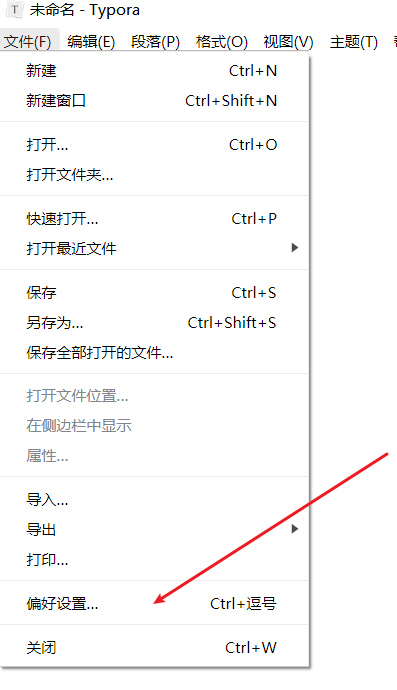
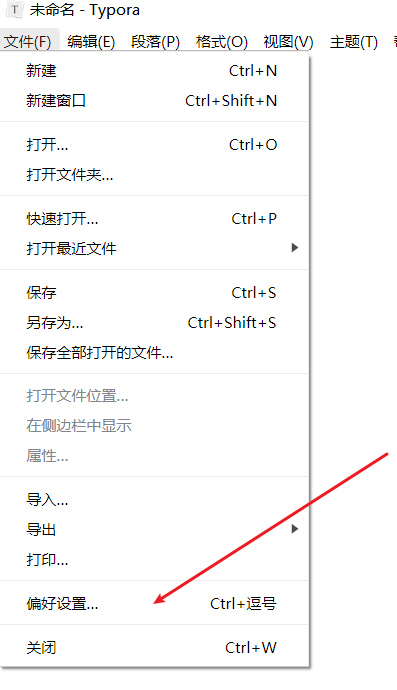
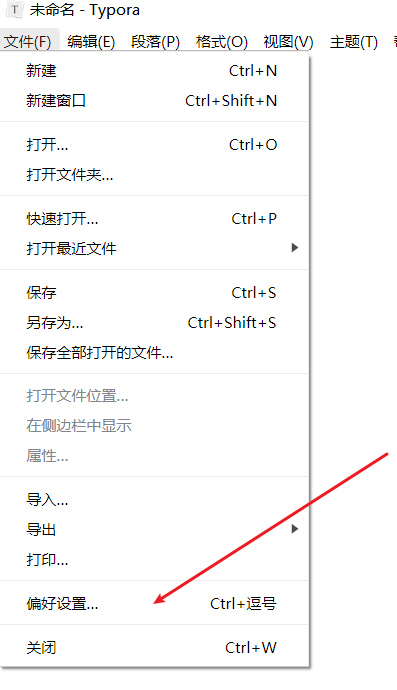
0 评论